পিসি গেমাররা যদি একটি জিনিসের সাথে একমত বলে মনে হয় তবে তা হল আপনার FPS (প্রতি সেকেন্ডে ফ্রেম) জানা গুরুত্বপূর্ণ। এটি কীভাবে উত্সাহীরা তাদের হার্ডওয়্যার এবং অপ্টিমাইজেশনের কার্যকারিতা পরিমাপ করে এবং এটি আপনাকে প্রতিযোগিতামূলক শ্যুটারদের প্রতিযোগিতায় একটি পা বাড়িয়ে দিতে পারে।
প্রতি সেকেন্ডে ফ্রেম প্রদর্শনের জন্য অনেকগুলি বিকল্প রয়েছে, তবে অনেকগুলি এত নিবিড় যে তারা আসলে আপনার সিস্টেমের কার্যকারিতা হ্রাস করতে পারে। ভাল খবর হল যে স্টিমের একটি অন্তর্নির্মিত FPS কাউন্টার রয়েছে যা আপনি যখনই স্টিম গেম খেলবেন তখন আপনি প্রদর্শন করতে পারবেন। এটি কীভাবে সেট আপ করবেন এবং এটি দেখতে পাবেন তা এখানে।

বাষ্পের বিল্ট-ইন এফপিএস কাউন্টার কীভাবে প্রদর্শন করবেন
স্টিমের অন্তর্নির্মিত FPS কাউন্টার অ্যাক্সেস করা সহজ। আপনি যখন কোনো গেমে থাকবেন না, তখন স্টিম -এ যান সেটিংস ৷ এবং ইন-গেম নির্বাচন করুন বাম হাতের মেনু থেকে। পর্দার মাঝখানে বিকল্পগুলির একটি তালিকা রয়েছে। ইন-গেম FPS কাউন্টার বেছে নিন এবং ড্রপ-ডাউন বক্সে ক্লিক করুন।
ডিফল্টরূপে, এটি "বন্ধ" এ সেট করা আছে। কাউন্টার উপস্থিত হওয়ার জন্য আপনি চারটি অবস্থানের মধ্যে একটি বেছে নিতে পারেন:উপরে-বাম, উপরে-ডান, নীচে-বাম, নীচে-ডান৷ আপনি অবস্থান নির্বাচন করার পরে, ঠিক আছে ক্লিক করুন এবং একটি গেম চালু করুন। আপনি যখন তা করবেন তখন আপনার ফ্রেম রেট উপস্থিত হওয়া উচিত।

আরেকটি বিকল্প আপনার জন্য উপলব্ধ. ড্রপ-ডাউন বক্সের নীচে, উচ্চ বৈসাদৃশ্য রঙ ক্লিক করুন৷ এটি একটি গেমের পটভূমির রঙ নির্বিশেষে সংখ্যাটিকে সহজেই দৃশ্যমান করে তুলবে৷ আপনি যদি এই বৈশিষ্ট্যটি সক্ষম না করেন তবে নম্বরটি সাদা হিসাবে প্রদর্শিত হবে এবং আকাশ বা মেঘের বিপরীতে দেখা কঠিন হবে৷
আদর্শ টার্গেট ফ্রেমরেট
মানুষের চোখ প্রতি সেকেন্ডে প্রায় 30টি ফ্রেম অনুবাদ করতে পারে, তবে এটি এর বাইরের হারের পার্থক্যকে আলাদা করতে পারে। গেমিংয়ের ক্ষেত্রে, 30 ফ্রেমের কম যেকোন কিছুকে সাব-পার হিসাবে বিবেচনা করা হয়। প্রতি সেকেন্ডে 24 ফ্রেমের নিচে, চিত্রটি আর সুসংগত দেখাবে না, বরং তা স্তব্ধ এবং ঝিমঝিম দেখাবে।
প্রতি সেকেন্ডে 30 ফ্রেমকে সর্বনিম্ন হিসাবে বিবেচনা করা হয় যা আপনার লক্ষ্য করা উচিত। এটি একক প্লেয়ার গেমের জন্য একটি সম্পূর্ণ গ্রহণযোগ্য সংখ্যা, যদিও বেশি সংখ্যা এটিকে আরও সিনেমাটিক করে তুলতে পারে।
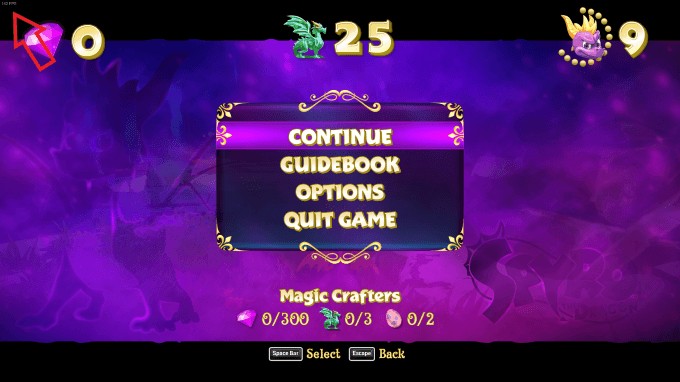
আপনি যখন মাল্টিপ্লেয়ার খেলবেন, তখন প্রতি সেকেন্ডে 60টি ফ্রেম আপনার সর্বনিম্ন হওয়া উচিত। অনেকগুলি ফ্রেম আপনাকে একটি মসৃণ অভিজ্ঞতা দেবে এবং বেশিরভাগ গেমিং মেশিনে পারফরম্যান্সের জন্য "টার্গেট" হিসাবে বিবেচিত হয়৷
যাইহোক, সর্বোচ্চ-শেষের মেশিনগুলি নির্দিষ্ট গেমগুলিতে প্রতি সেকেন্ডে 300 ফ্রেম এবং উচ্চতর আঘাত করতে পারে। প্রতি সেকেন্ডে যত বেশি ফ্রেম তৈরি হবে, স্ক্রিনে অ্যানিমেশনগুলি তত মসৃণ হবে। পরীক্ষাগুলি দেখিয়েছে যে উচ্চ ফ্রেমরেটগুলি শুটারদের আরও ভাল লক্ষ্যে অনুবাদ করে - সেই প্রতিযোগিতামূলক গেমগুলিতে আরও ভাল করার জন্য উপযুক্ত।
নিম্ন ফ্রেম রেট কিভাবে পরিচালনা করবেন
আপনি যদি অন্তর্নির্মিত স্টিম এফপিএস কাউন্টারটি সক্ষম করেন এবং আপনার প্রিয় গেমগুলিতে 30-এর কম হার দেখতে পান, তবে কয়েকটি ভিন্ন অপরাধী দায়ী হতে পারে। এই সম্ভাবনাগুলি সনাক্ত করা এবং বাদ দেওয়া বা আপগ্রেড করা আপনার কর্মক্ষমতা উন্নত করবে।
একটি গেমের প্রস্তাবিত এবং সর্বনিম্ন চশমাগুলি দেখার জন্য প্রথম জিনিস। কমপক্ষে ন্যূনতম সুপারিশগুলি পূরণ করার জন্য আপনার কম্পিউটারে যথাযথ উপাদান রয়েছে তা নিশ্চিত করুন৷ যদি না হয়, আপনি সাব-পার পারফরম্যান্স দেখতে পাবেন। আপনি যদি সুপারিশগুলি পূরণ না করেন, আপনার সেরা বিকল্প হল আপনার কম্পিউটারের উপাদানগুলি আপগ্রেড করা৷

অনেক ক্ষেত্রে, ফ্রেম রেট আপনার গ্রাফিক্স কার্ডের গুণমান দ্বারা প্রভাবিত হয়। আপনি যদি একটি পুরানো GPU ব্যবহার করেন তবে আপনি একটি নতুন, আরও আধুনিক বিকল্পে আপগ্রেড করতে চাইবেন। একটি ভাল, বাজেট-বান্ধব পছন্দ হল GTX 1650৷ আপনি যদি নতুন RTX 3000 সিরিজের মতো টপ-অফ-দ্য-লাইনের লক্ষ্য রাখতে চান, তাহলে সৌভাগ্য–সরবরাহ সীমিত করা হয়েছে, যা এই কার্ডগুলির খরচকে চালিত করেছে৷ উল্লেখযোগ্যভাবে উচ্চতর।
আপনি যদি আপনার GPU আপগ্রেড করেন, তাহলে আরও বেশি পাওয়ার ড্রয়ের জন্য আপনাকে আপনার মাদারবোর্ড এবং পাওয়ার সাপ্লাই আপগ্রেড করতে হতে পারে, তাই মনে রাখবেন। GPU-এর বাইরে, আপনার CPU-এর আপগ্রেড প্রয়োজন কিনা তাও বিবেচনা করা উচিত।
কেন আপনার ফ্রেমের রেট প্রত্যাশিত থেকে কম তার চূড়ান্ত সম্ভাবনা হল অপ্টিমাইজেশন। কিছু লোক গেমের কারণে নিম্ন ফ্রেমের অভিজ্ঞতা অর্জন করে, তাদের সিস্টেম যতই শক্তিশালী হোক না কেন। উদাহরণস্বরূপ, মাইক্রোসফ্ট ফ্লাইট সিমুলেটর নিন:এটি সমস্ত কম্পিউটারে নিবিড়, এবং খুব কম (যদি থাকে) গেমার নিখুঁত ফ্রেম রেট পাচ্ছেন৷
বিকল্প ফ্রেম কাউন্টার
আপনি যদি স্টিমের এফপিএস কাউন্টার ব্যবহার করতে না চান (অথবা আপনাকে স্টিমে নেই এমন একটি গেমের প্রতি সেকেন্ডে ফ্রেম গণনা করতে হবে), বিকল্প বিকল্প রয়েছে।
FRAPS
FRAPS সম্ভবত বর্তমানে উপলব্ধ সবচেয়ে জনপ্রিয় FPS কাউন্টার। এটি দীর্ঘকাল ধরে রয়েছে এবং উইন্ডোজের সাথে ব্যাপকভাবে সামঞ্জস্যপূর্ণ। FRAPS ডাউনলোড এবং ব্যবহার করার জন্য সম্পূর্ণ বিনামূল্যে, এবং এতে বিপুল সংখ্যক কাস্টমাইজেশন বিকল্প রয়েছে।
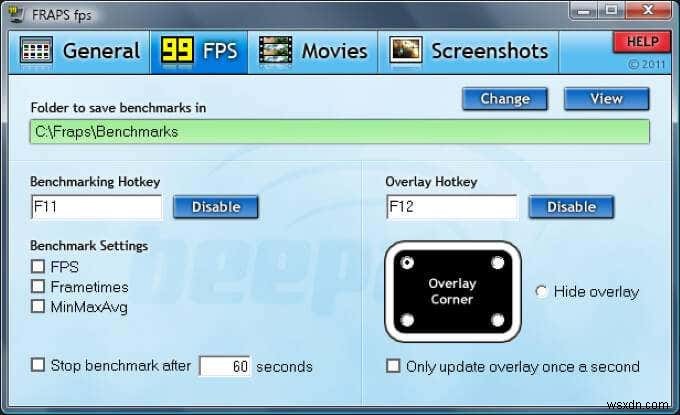
আপনি পর্দার কোন কোণে কাউন্টারটি প্রদর্শন করতে চান তা চয়ন করতে পারেন, কাউন্টারটি আপডেট করা ফ্রিকোয়েন্সি চয়ন করতে পারেন এবং আরও অনেক কিছু। এটি আপনার ফ্রেম রেট ট্র্যাক রাখার জন্য সেরা বিকল্পগুলির মধ্যে একটি।
GeForce অভিজ্ঞতা
আপনি যদি একটি এনভিডিয়া গ্রাফিক্স কার্ড ব্যবহার করেন, আপনি প্রতি সেকেন্ডে আপনার ফ্রেমগুলি প্রদর্শন করতে GeForce অভিজ্ঞতা সফ্টওয়্যারটির সুবিধা নিতে পারেন – তবে মনে রাখবেন যে এটি AMD গ্রাফিক্স কার্ড সহ লোকেদের জন্য উপলব্ধ নয়৷
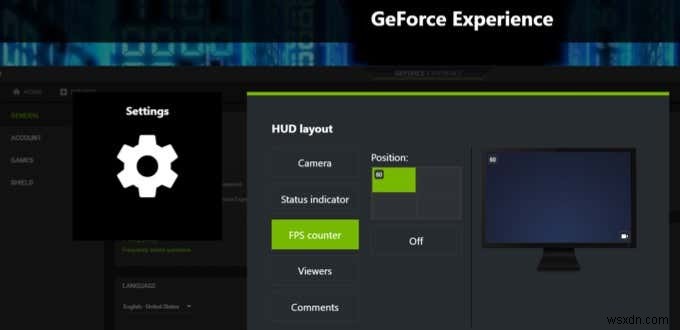
যদিও GeForce অভিজ্ঞতা শুধুমাত্র একটি ফ্রেম কাউন্টারের চেয়ে বেশি। এটি আপনাকে আপনার গ্রাফিক্স কার্ডের সেটিংসে সম্পূর্ণ অ্যাক্সেস দেয় এবং আপনাকে আপনার প্রয়োজন এবং পছন্দসই কর্মক্ষমতার জন্য কার্ডটি কাস্টমাইজ করার অনুমতি দেয়।
FPS মনিটর
FPS মনিটর আপনার ফ্রেম ট্র্যাক করার জন্য আরেকটি বিনামূল্যের বিকল্প, কিন্তু ইউটিলিটি সেখানে থামে না। FPS মনিটর RAM এবং CPU ব্যবহার, HDD গতি এবং আরও অনেক কিছু সহ আপনার সিস্টেমের কর্মক্ষমতা সম্পর্কিত অন্যান্য তথ্য প্রদর্শন করতে পারে।
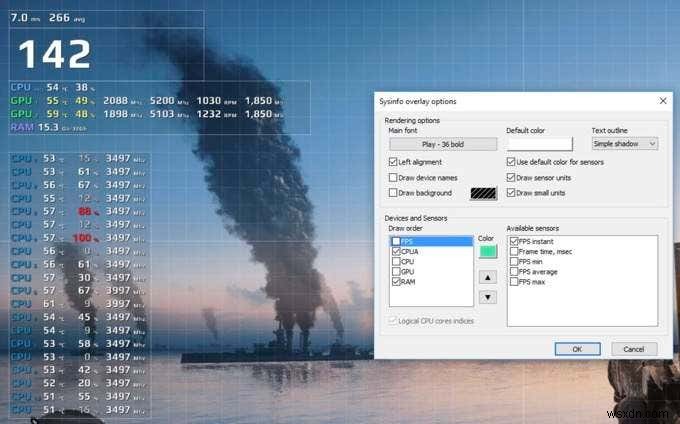
আপনি পর্দায় প্রদর্শিত হওয়ার উপায় পরিবর্তন করতে ওভারলে কাস্টমাইজ করতে পারেন। আপনার কম্পিউটারের কর্মক্ষমতা পরিবর্তন করার সময় এটি বিশেষভাবে উপযোগী হতে পারে, কারণ হার্ডওয়্যার একটি গুরুত্বপূর্ণ বিন্দুর কাছে গেলে FPS মনিটর আপনাকে সতর্ক করে।
আপনি একজন হার্ডকোর গেমার বা পারফরম্যান্স উত্সাহী হোন না কেন, আপনার কম্পিউটারকে অপ্টিমাইজ করতে এবং আপনার গেমিং অভিজ্ঞতা উন্নত করতে কীভাবে FPS কাউন্টার ব্যবহার করা যেতে পারে তা বোঝা গুরুত্বপূর্ণ৷ আপনার প্রিয় গেমগুলির সময় আপনার কম্পিউটার আসলে কীভাবে কার্য সম্পাদন করে তা দেখতে এই কাউন্টারগুলির মধ্যে একটি ব্যবহার করুন৷


